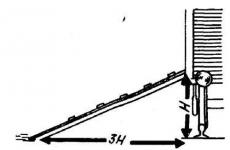Google paie deux cartes comment choisir. Comment payer les applications sur le Google Play Market. Comment ajouter un mode de paiement à Google Play depuis votre téléphone
Dans un premier temps, vous devez vérifier si la carte bancaire est adaptée pour travailler avec Payer Android et si la banque prend en charge un tel service. Cela aidera à éviter les échecs et les problèmes à l'avenir. La banque peut établir sa propre procédure pour travailler avec les titulaires de cartes de crédit, ce qui ne fait pas de mal à clarifier à l'avance. Dans la liste ci-dessous établissements de crédit qui prennent en charge Android Pay.
DANS Payer Android Vous pouvez utiliser les cartes des banques suivantes :
- Sberbank ;
- Tinkoff ;
- Standard russe;
- VTB 24;
- Banque Alfa ;
- argent Yandex ;
- Banque MTS.
Et ce n'est pas liste complète banques travaillant avec Android Pay en Russie. De plus, la liste des banques prenant en charge le travail avec le système de paiement ne cesse de s'allonger.
Si vous utilisez une carte d'une autre banque, dans ce cas, vous pouvez vérifier auprès du personnel de service soutien technique Android Pay est-il pris en charge et dans quelles conditions. Dans le même temps, avec une probabilité élevée, presque toutes les banques ont de telles cartes qui ne fonctionneront pas.
Que faire si votre banque ne prend pas encore en charge Android Pay ? Ne vous précipitez pas pour changer carte bancaire. Peut-être avez-vous juste besoin d'attendre un peu jusqu'à ce que la banque rejoigne le service de paiement sans contact. Google assume l'obligation d'informer ses utilisateurs si une nouvelle banque partenaire apparaît. Cela se fait généralement par e-mail.
Comment ajouter une carte
Pour profiter pleinement de toutes les fonctionnalités du service de paiement Android Pay, suivez ces étapes :
- Télécharger et exécuter l'application sur votre smartphone (téléchargeable gratuitement dans la boutique Google Apps jouer).
- Créez ou ajoutez un compte Google existant. Si vous êtes propriétaire de plusieurs comptes Google, vous devez cliquer sur le nom en haut et sélectionner celui qui vous intéresse.
- Ouvrez Android Pay. Un raccourci apparaîtra sur l'écran de l'appareil sur lequel vous devrez cliquer pour l'ouvrir.
Ensuite, il y a deux actions possibles. Si la carte est liée à un compte Google, alors il ne reste plus qu'à la sélectionner. Sinon, le programme proposera d'ajouter une carte bancaire (scanner une carte de crédit). À l'avenir, les données de la carte seront saisies automatiquement. Mais dans tous les cas, vous devrez saisir manuellement les données suivantes dans Android Pay :
- code CVV unique pour confirmation (trois chiffres au dos de la carte);
- informations sur le propriétaire : nom, prénom, adresse avec indication du code postal. Il peut y avoir des problèmes lors de la saisie d'un index. Comment les contourner - peut être trouvé sur notre site Web;
- numéro de téléphone de contact.
Il est fortement recommandé de créer verrouillage de l'écran du smartphone pour empêcher les étrangers de faire des achats avec votre téléphone. Il existe deux manières de protéger : une clé graphique ou un code PIN spécial. Assurez-vous de vous en souvenir, sinon vous devrez contacter des spécialistes pour déverrouiller votre appareil mobile.
L'étape suivante consiste à ressaisir le code graphique (s'il est sélectionné comme protection) et à confirmer l'association de la carte par SMS en saisissant un code spécial.
Si le téléphone dispose d'un module NFC, à ce stade, l'installation est déjà terminée et Android Pay est prêt à être utilisé.
Si votre appareil ne possède pas de module NFC, un message apparaîtra à l'écran :
Vous ne pouvez pas utiliser Android Pay dans les magasins physiques sur cet appareil, mais vous pouvez payer des achats intégrés et en ligne.
Après avoir ajouté une carte bancaire à Android Pay, vous pouvez recevoir un message concernant le retrait d'un certain montant (généralement pas plus de 30 roubles) du solde de la carte. Ne vous inquiétez pas, il s'agit d'une opération test. Dans un proche avenir, votre argent sera retourné sur votre compte.
Comment supprimer une carte
Vous trouverez ci-dessous des instructions sur la façon de supprimer une carte bancaire de l'application de paiement Android Pay.
- Lancez l'application Android Pay, recherchez la carte que vous souhaitez supprimer et appuyez dessus.
- Un message apparaîtra en bas de l'écran, faites défiler vers le bas et cliquez sur le bouton "Supprimer".
Si vous rencontrez des problèmes pour retirer votre carte d'Android Pay, utilisez le service de paiement spécial de Google en vous rendant sur payment.google.com. Sélectionnez "Modes de paiement" et recherchez carte souhaitée. En dessous, il y aura également une option pour "Supprimer" la carte d'Android Pay.
Dans cet article, nous allons vous montrer comment ajouter Google Pay cartes bancaires, comptes et autres moyens de paiement.
Comment ajouter une carte bancaire ou un compte de facturation
Quelles données sont transférées au service PayPal
Si vous ajoutez Compte Paypal comme mode de paiement, Google enverra les informations suivantes à ce service : votre nom, votre adresse e-mail, votre numéro de téléphone, votre adresse IP, les détails de votre opérateur communications mobiles, ainsi que le modèle de votre appareil, votre identifiant, votre système d'exploitation, votre photo de profil, votre emplacement et les statistiques de votre compte Google. PayPal enverra votre nom, votre adresse de facturation, votre numéro de téléphone et des informations sur votre type de compte et votre activité à Google.
L'échange de données aura lieu chaque fois que vous payez avec Google Pay via PayPal.
Comment ajouter un instrument de paiement sans contactRestrictions
Veuillez noter que certaines fonctionnalités de Google Pay :
- pas disponible dans tous;
- pas pris en charge sur tous les appareils ;
- ne fonctionnent qu'avec certains modes de paiement.
Noter. Seuls les utilisateurs américains peuvent recevoir et envoyer des transferts d'argent. La fonction est disponible seulement si la carte de débit est émise par une banque agréée aux États-Unis.
Modes de paiement acceptés
Cartes de crédit et de débit- American Express;
- MasterCard;
- Visa;
- Découvrir (États-Unis uniquement) ;
- JCB (États-Unis et Japon uniquement) ;
- Visa Electron(sauf États-Unis);
- Cartes de crédit Elo (Brésil uniquement ; cartes de débit Elo non acceptées).
La liste des cartes prises en charge dépend du produit que vous achetez et de la région où vous vous trouvez.
Noter. Pour confirmer une carte bancaire, un petit montant peut être temporairement débité du compte. compte bancaire
Dans certains pays, vous pouvez ajouter un compte bancaire comme mode de paiement à Google Pay.
Systèmes QUICPay et iD et monnaie électroniqueSi vous habitez au Japon, votre téléphone doit être compatible avec le système Osaifu-Keitai. Dans le même temps, vous pouvez régler vos achats avec Google Pay dans les magasins prenant en charge les paiements en monnaie électronique, ainsi qu'avec QUICPay et les cartes iD.
Pour payer l'utilisation d'un produit logiciel particulier téléchargé à partir du Play Market, vous devrez entrer les détails de votre carte bancaire dans le système de paiement. Et si célibataire remise produire aucun problème puis fréquent opérations financières peut prendre beaucoup de temps. Par conséquent, les utilisateurs actifs sont liés à leur Compte Google débit ou carte de crédit. Dans ce cas, il peut y avoir plusieurs liaisons de données. Si une carte a expiré, elle devient inutile. Dans ce cas, il doit être déconnecté du compte dans le Play Market. Voyons comment délier une carte bancaire de jeu de Google.
Suppression d'un système de paiement via un ordinateur
Vous pouvez dissocier une carte bancaire de Google Play via un PC ou un appareil mobile. Dans le premier cas, le système de paiement inutile est déconnecté comme suit :
Si, au lieu d'un système de paiement à distance, vous avez besoin de lier un autre moyen de paiement à Google Play, alors dans la fenêtre "Modes de paiement", cliquez sur "Ajouter", puis remplissez le formulaire approprié en indiquant les détails du produit bancaire.
Il convient de noter que si un portefeuille Google était lié à votre profil en tant que système de paiement, vous ne pourrez pas vous en débarrasser de la manière décrite. Vous pouvez uniquement réinitialiser ce portefeuille ou transférer les fonds disponibles sur celui-ci vers un compte bancaire.
Comment supprimer une carte de débit via un téléphone mobile
Considérant comment délier une carte bancaire de Google Play, il convient de noter comment cette opération est effectuée via un smartphone. Pour cela, vous avez besoin de :

Une fois ces étapes terminées, vous serez redirigé vers le site Web du service de paiement Google Play. Ici, vous devrez autoriser le système, trouver une carte inutile et la désactiver.
Dans la boutique Play Market, vous pouvez effectuer des paiements non seulement à l'aide de cartes de débit (crédit), mais également via divers services électroniques. Leur liaison et leur suppression ne diffèrent pratiquement pas des opérations similaires avec les systèmes bancaires.
Ayant compris comment enlever et lier Système de paiement au Play Market, vous pouvez régler vos achats en quelques clics, ainsi que, le cas échéant, effacer Espace personnel de cartes inutiles sans aide extérieure.